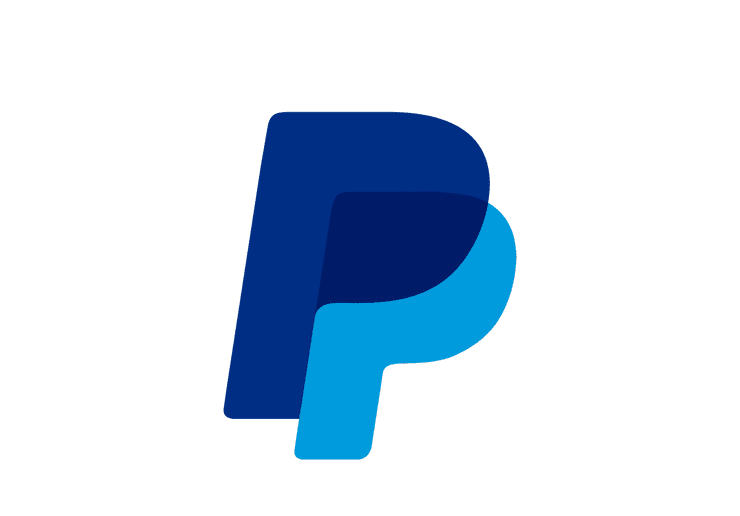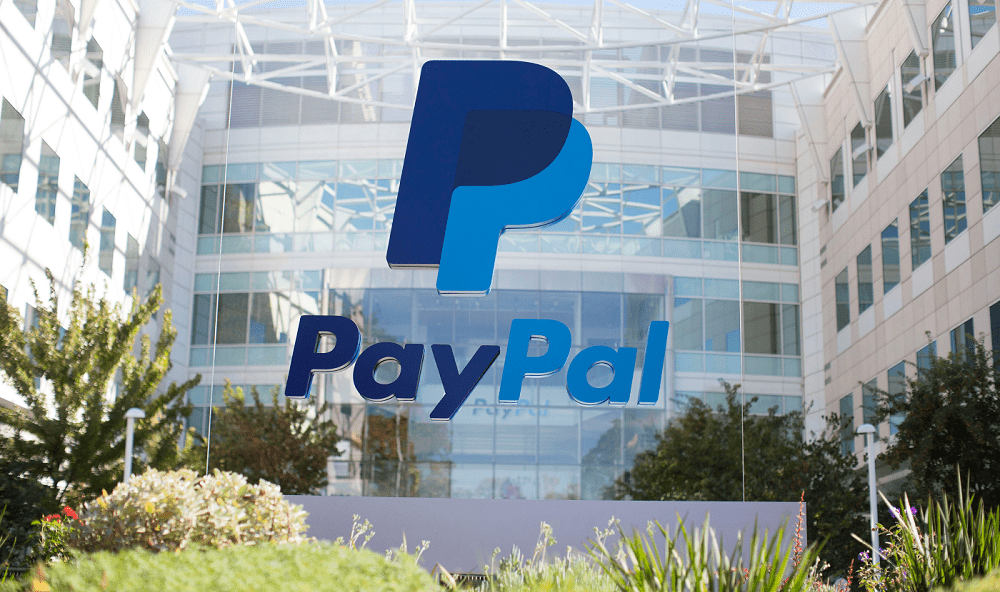Πώς να προσθέσετε το PayPal στο Google Pay
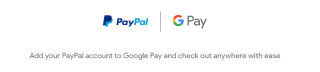
Τώρα πραγματοποιήστε πληρωμή μέσω PayPal όταν χρησιμοποιείτε το Google Pay. Ακολουθήστε τα βήματα για να προσθέσετε το PayPal στην εφαρμογή Google Pay.
Το PayPal είναι ένας τεράστιος πάροχος διαδικτυακών πληρωμών. Ως λογαριασμός που περιλαμβάνει τη διαχείριση των χρημάτων σας, πιθανότατα θέλετε να διατηρήσετε όσο το δυνατόν περισσότερο την ασφάλειά του. Το μόνο πιο σημαντικό πράγμα που μπορείτε να κάνετε για να προστατεύσετε τον λογαριασμό σας είναι να βεβαιωθείτε ότι έχετε έναν μακρύ, ισχυρό και μοναδικό κωδικό πρόσβασης για πρόσβαση στον λογαριασμό σας. Άλλα σημαντικά βήματα περιλαμβάνουν τον έλεγχο ταυτότητας δύο παραγόντων, γνωστό και ως 2FA, τη διασφάλιση ότι ο λογαριασμός email που σχετίζεται με τον λογαριασμό σας στο PayPal έχει έναν ασφαλή κωδικό πρόσβασης και περιστασιακά τον έλεγχο της δραστηριότητας σύνδεσής σας.
Το PayPal σάς προσφέρει τη δυνατότητα να δείτε μια ιστορική λίστα με το πού και πότε έχει συνδεθεί ο λογαριασμός σας. Με τον έλεγχο αυτών των πληροφοριών, ενδέχεται να μπορείτε να εντοπίσετε μια ύποπτη σύνδεση, ειδοποιώντας σας για το γεγονός ότι ο λογαριασμός σας μπορεί να έχει παραβιαστεί.
Για να ελέγξετε το ιστορικό σύνδεσής σας, πρέπει να ανοίξετε τις ρυθμίσεις του PayPal. Για να το κάνετε αυτό, κάντε κλικ στο εικονίδιο του οδοντωτού τροχού στην επάνω δεξιά γωνία.

Κάντε κλικ στο εικονίδιο του οδοντωτού τροχού στην επάνω δεξιά γωνία για να ανοίξετε τις ρυθμίσεις του PayPal.
Μόλις μεταβείτε στις ρυθμίσεις του PayPal, μεταβείτε στην καρτέλα "Ασφάλεια" και, στη συνέχεια, κάντε κλικ στο "Διαχείριση των συνδέσεών σας" για να ελέγξετε τη δραστηριότητα σύνδεσής σας.
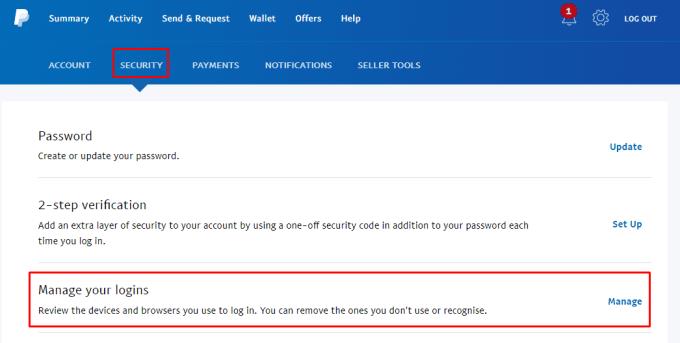
Μεταβείτε στην καρτέλα "Ασφάλεια" και, στη συνέχεια, κάντε κλικ στο "Διαχείριση των συνδέσεών σας" για να ελέγξετε τη δραστηριότητα σύνδεσής σας.
Στο αναδυόμενο παράθυρο, μπορείτε στη συνέχεια να ελέγξετε τις πρόσφατες συνδέσεις. Οι πληροφορίες που περιλαμβάνονται σχετικά με τις συνδέσεις περιλαμβάνουν το πρόγραμμα περιήγησης που χρησιμοποιείται, το λειτουργικό σύστημα που χρησιμοποιείται, καθώς και την ημερομηνία και την ώρα της σύνδεσης.
Σημείωση: Είναι πιθανό οι πληροφορίες του προγράμματος περιήγησης και του λειτουργικού συστήματος να είναι λανθασμένες, καθώς αυτές θα βασίζονται στον αυτοαναφερόμενο παράγοντα χρήστη του προγράμματος περιήγησης, ο οποίος μπορεί να προκαλέσει μεγάλη σύγχυση και δεν είναι 100% αξιόπιστος. Για παράδειγμα, τα Windows 10 εντοπίζονται μερικές φορές ως Windows 8.
Εάν κάποια από τις συνδέσεις φαίνεται ύποπτη, ειδικά με βάση την ημερομηνία και την ώρα σύνδεσης, τότε θα πρέπει να κάνετε κλικ στον αντίστοιχο σύνδεσμο «Κατάργηση» για να απενεργοποιήσετε αυτήν τη συνεδρία και, στη συνέχεια, να αλλάξετε αμέσως τον κωδικό πρόσβασης στον λογαριασμό σας στο PayPal.
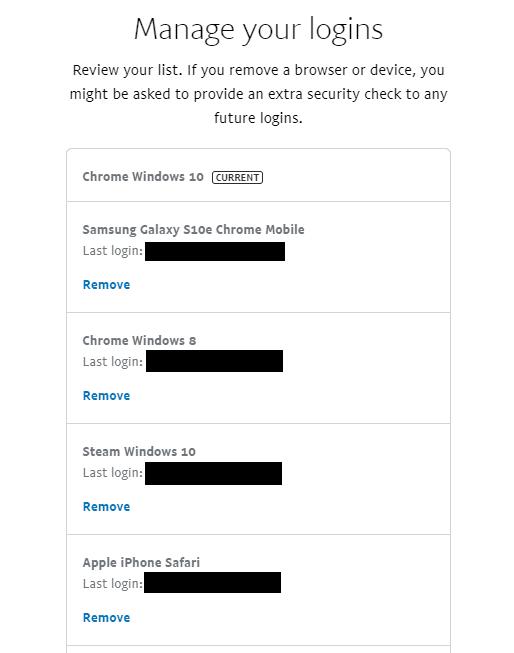
Ελέγξτε τις εγγραφές στη λίστα για τυχόν ύποπτες καταχωρήσεις.
Τώρα πραγματοποιήστε πληρωμή μέσω PayPal όταν χρησιμοποιείτε το Google Pay. Ακολουθήστε τα βήματα για να προσθέσετε το PayPal στην εφαρμογή Google Pay.
Εάν δεν μπορείτε να συνδεθείτε στο PayPal, διαγράψτε την προσωρινή μνήμη και τα cookie του προγράμματος περιήγησής σας, απενεργοποιήστε το VPN σας ή χρησιμοποιήστε διαφορετικό πρόγραμμα περιήγησης.
Σε έναν κόσμο γεμάτο με διεθνείς αγορές, ηλεκτρονικές αγορές και τραπεζικούς λογαριασμούς, δεν είναι τόσο εύκολο να κρατάς τα πράγματα απλά και ασφαλή – όχι όταν υπάρχουν απειλές στον κυβερνοχώρο
Το PayPal είναι ένας τεράστιος πάροχος διαδικτυακών πληρωμών. Ως λογαριασμός που περιλαμβάνει τη διαχείριση των χρημάτων σας, πιθανότατα θέλετε να διατηρήσετε την ασφάλειά του
Όταν ενεργοποιήσετε το ποσοστό μπαταρίας στο τηλέφωνό σας Android, γνωρίζετε πόση μπαταρία απομένει. Δείτε πώς να το ενεργοποιήσετε εύκολα.
Το WhatsApp Web δεν λειτουργεί; Μην ανησυχείτε. Ακολουθούν ορισμένες χρήσιμες συμβουλές που μπορείτε να δοκιμάσετε για να λειτουργήσει ξανά το WhatsApp.
Μάθετε πώς να επιταχύνετε τον χρόνο που περνάτε εργάζεστε σε αρχεία PowerPoint μαθαίνοντας αυτές τις σημαντικές συντομεύσεις πληκτρολογίου.
Αν δεν είστε βέβαιοι για τις εμφανίσεις, την εμβέλεια και τη συμμετοχή στο Facebook, συνεχίστε να διαβάζετε για να μάθετε. Δείτε αυτή την εύκολη εξήγηση.
Αν αναρωτιέστε τι είναι αυτή η λέξη-κλειδί υπολογισμός ομίχλης στον τομέα της υπολογιστικής νέφους, τότε βρίσκεστε στο σωστό μέρος. Διαβάστε για να μάθετε περισσότερα!
Επαναφέρετε τα εικονίδια της αρχικής οθόνης στο iPad σας και ξεκινήστε ξανά για να οργανώσετε τα εικονίδια σας με πιο εύκολο τρόπο. Ακολουθήστε τα εύκολα βήματα που αναφέρονται εδώ.
Γνωρίζοντας πώς να αλλάξετε τις ρυθμίσεις απορρήτου του Facebook σε τηλεφώνου ή tablet, θα διευκολύνει τη διαχείριση του λογαριασμού σας.
Αλλάξτε την προεπιλεγμένη μηχανή αναζήτησης στο Opera για Android και απολαύστε τις προτιμώμενες επιλογές σας. Ανακαλύψτε τον γρηγορότερο τρόπο. Αλλάξτε την προεπιλεγμένη μηχανή αναζήτησης που χρησιμοποιεί ο περιηγητής Opera για Android με αυτά τα εύκολα βήματα.
Δείτε ποιά βήματα να ακολουθήσετε για να απενεργοποιήσετε τον Google Assistant και να αποκτήσετε κάποια ηρεμία. Νιώστε λιγότερο παρακολουθούμενοι και απενεργοποιήστε τον Google Assistant.
Εάν θέλετε απλά να ζητήσετε από φίλους συστάσεις για μια συγκεκριμένη δραστηριότητα, μεταβείτε στο "Τι σκέφτεστε;" και πληκτρολογήστε την ερώτησή σας.